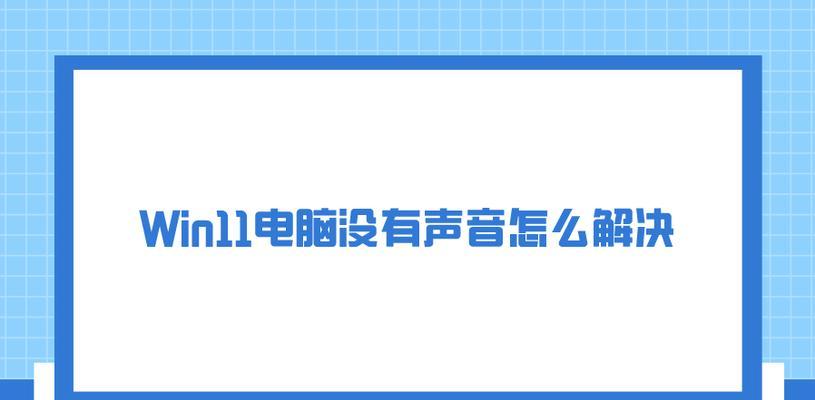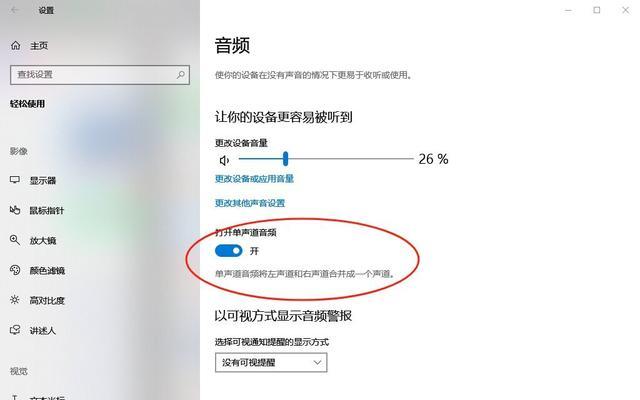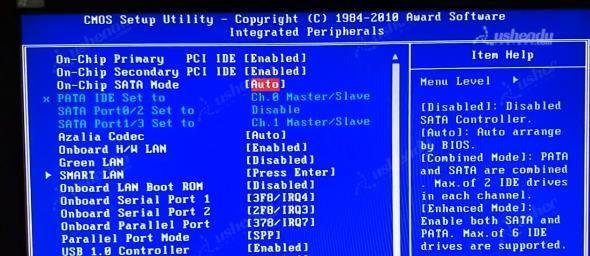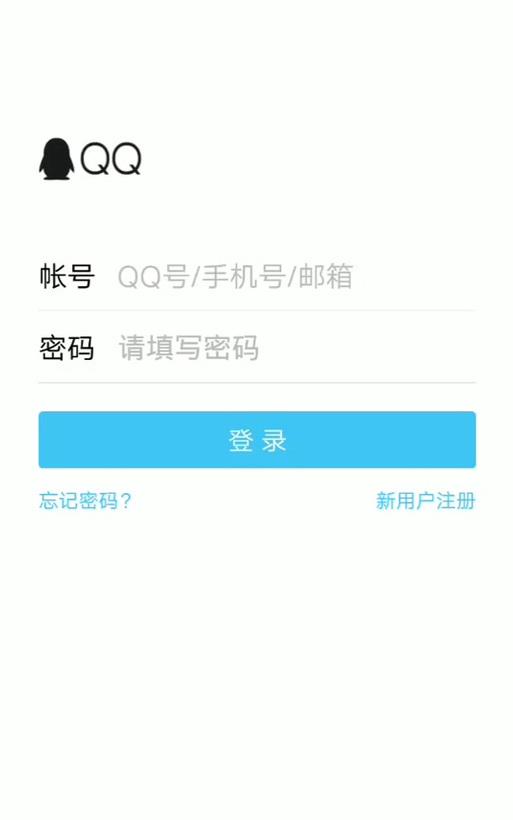随着笔记本电脑的普及和使用频率的增加,我们经常会遇到一些声音错误的问题,例如无声、杂音、音量过大等。这些问题不仅会影响我们的使用体验,还可能影响工作和娱乐。本文将介绍一些解决笔记本电脑声音错误的方法,帮助读者快速排除故障。
一:检查音量控制——确保音量没有被静音或设置过低。打开音量控制选项,确认音量滑块处于适当的位置,而且没有选中静音选项。
二:检查耳机和扬声器连接——如果使用外部设备,如耳机或扬声器,请确保连接正常,插头与插孔完全插入,并且没有松动。
三:更新或安装音频驱动程序——有时候声音错误是由于旧的或损坏的音频驱动程序引起的。通过访问笔记本电脑制造商的官方网站,可以找到并下载适合你电脑型号的最新音频驱动程序。
四:检查音频设置——在操作系统的控制面板或系统设置中,打开音频设置,确保选中正确的音频输出设备,如内置扬声器或外部设备。
五:检查音频线路和插孔——有时候声音错误是由于松动的音频线路或脏污的插孔造成的。用干净的棉签轻轻清洁插孔,并确保线路连接紧密。
六:运行故障排除工具——现代操作系统通常提供一些内置的故障排除工具,可以帮助识别和解决声音错误。运行这些工具,按照提示进行修复。
七:检查第三方应用程序——有些第三方应用程序可能会干扰声音输出。关闭这些应用程序或通过任务管理器结束它们的进程,然后重新测试声音输出。
八:检查硬件问题——有时候声音错误是由于硬件问题引起的。如果以上方法无效,可以尝试连接其他音频设备,如蓝牙音箱或其他耳机,以确定是否是笔记本电脑硬件出现故障。
九:重启笔记本电脑——有时候简单的重启就可以解决一些声音错误问题。关闭笔记本电脑,等待几秒钟后重新启动,然后再次测试声音输出。
十:查看声卡状态——在设备管理器中查看声卡的状态。如果显示有问题或未安装驱动程序,可以尝试更新驱动程序或重新安装驱动程序。
十一:检查操作系统更新——确保操作系统是最新的,因为一些声音错误可能是由于操作系统的问题引起的。定期检查并安装最新的操作系统更新。
十二:使用系统还原——如果在最近的操作中出现了声音错误,可以尝试使用系统还原将系统恢复到之前正常工作的状态。
十三:联系售后服务——如果以上方法都无效,建议联系笔记本电脑制造商或售后服务中心,寻求专业帮助和支持。
十四:注意保养和保护——定期清理笔记本电脑的风扇和散热孔,保持机器正常运行。避免暴露于潮湿或灰尘环境中,这可能会导致声音错误。
十五:——通过以上方法,我们可以快速排除笔记本电脑声音错误的故障。如果问题仍然存在,建议寻求专业帮助,以确保笔记本电脑的正常使用。